
Descargar OneDrive para PC
hace 2 meses
OneDrive es una herramienta esencial para quienes buscan un servicio de almacenamiento en la nube eficaz y accesible. En este artículo, exploraremos cómo descargar OneDrive para PC y cómo utilizarlo en diferentes versiones de Windows. También abordaremos otras preguntas frecuentes para asegurarte un uso óptimo de este servicio.
Ya sea que uses Windows 7, 10 o 11, OneDrive te permite sincronizar tus archivos, acceder a ellos desde cualquier lugar y compartirlos fácilmente. A continuación, te explicamos los pasos necesarios para descargar e instalar OneDrive en tu PC.
- ¿Cómo descargar OneDrive para Windows 7?
- ¿Dónde puedo instalar OneDrive en Windows 10?
- ¿Cómo instalar OneDrive en Windows 11?
- ¿Es posible descargar OneDrive para Mac?
- ¿Cómo descargar OneDrive para empresas?
- ¿Dónde puedo encontrar OneDrive Login?
- Preguntas relacionadas sobre la descarga de OneDrive para PC
¿Cómo descargar OneDrive para Windows 7?
Para los usuarios de Windows 7, descargar OneDrive para PC es un proceso sencillo. Microsoft ofrece una versión específica de OneDrive que se puede instalar en este sistema operativo. Aquí te presentamos los pasos a seguir:
- Visita la página oficial de OneDrive en el sitio web de Microsoft.
- Busca la opción de descarga para Windows 7 y haz clic en "Descargar".
- Ejecuta el archivo descargado y sigue las instrucciones en pantalla para completar la instalación.
Una vez instalado, puedes iniciar sesión con tu cuenta de Microsoft. Si no tienes una, puedes crearla fácilmente durante el proceso de instalación.
Recuerda que OneDrive en Windows 7 puede no tener todas las funcionalidades disponibles en las versiones más nuevas, pero aún te permitirá sincronizar y acceder a tus archivos en la nube.
¿Dónde puedo instalar OneDrive en Windows 10?
Windows 10 viene con OneDrive preinstalado, lo que facilita aún más su uso. Sin embargo, si necesitas reinstalarlo o actualizarlo, sigue estos pasos:
- Haz clic en el botón de inicio y busca "OneDrive".
- Si no aparece en la lista, dirígete a la Microsoft Store y busca "OneDrive".
- Descarga e instala la aplicación desde la tienda.
Una vez instalado, simplemente inicia sesión para comenzar a utilizar el servicio. También puedes encontrar la aplicación en la barra de tareas, donde puedes acceder a tus archivos fácilmente.
Además, OneDrive en Windows 10 te permite integrar tus archivos con otras aplicaciones de Office, facilitando la edición y el acceso a tus documentos.
¿Cómo instalar OneDrive en Windows 11?
La instalación de OneDrive en Windows 11 es similar a la de Windows 10, pero con algunas mejoras en la interfaz. Aquí te explicamos el proceso:
- Haz clic en el botón "Inicio" y busca "OneDrive".
- Si no está instalado, accede a la Microsoft Store desde tu PC.
- Busca "OneDrive" y selecciona "Instalar".
Una vez que la instalación se complete, inicia sesión con tu cuenta de Microsoft. Windows 11 también ofrece una experiencia más fluida al trabajar con archivos en la nube, mejorando la sincronización y la gestión de tus documentos.
¿Es posible descargar OneDrive para Mac?
Sí, es completamente posible descargar OneDrive para PC en Mac. Microsoft ofrece una versión de OneDrive compatible con macOS. Para instalarlo, sigue estos pasos:
- Visita la página de descarga de OneDrive en el sitio web de Microsoft.
- Selecciona la opción para Mac y haz clic en "Descargar".
- Abre el archivo descargado y arrastra la aplicación a la carpeta "Aplicaciones".
Después de instalarlo, puedes iniciar sesión con tu cuenta de Microsoft y comenzar a utilizar OneDrive de inmediato. Esto te permitirá acceder a tus archivos de manera sencilla y rápida desde tu Mac.
¿Cómo descargar OneDrive para empresas?
OneDrive para empresas es parte de la suite de Microsoft 365, ofreciendo mayores capacidades de almacenamiento y colaboraciones en equipo. Para descargar OneDrive para PC en su versión empresarial, sigue estos pasos:
- Visita el portal de Microsoft 365 y accede con tu cuenta empresarial.
- Busca la sección de OneDrive y selecciona "Descargar".
- Ejecuta el archivo y sigue las instrucciones para completar la instalación.
Una vez instalado, podrás gestionar tus documentos de manera eficiente y colaborar con otros miembros de tu equipo. OneDrive para empresas es ideal para mantener tus archivos organizados y seguros.
¿Dónde puedo encontrar OneDrive Login?
Para acceder a OneDrive, debes iniciar sesión en tu cuenta de Microsoft. Puedes encontrar la página de OneDrive Login siguiendo estos pasos:
- Visita el sitio web de OneDrive.
- Haz clic en "Iniciar sesión" en la esquina superior derecha.
- Introduce tus credenciales de Microsoft y accede a tu almacenamiento en la nube.
Recuerda que si has olvidado tu contraseña, puedes recuperarla a través del enlace de "¿Olvidaste tu contraseña?" en la página de inicio de sesión. Asegúrate de mantener actualizada tu información de seguridad para evitar problemas de acceso en el futuro.
Preguntas relacionadas sobre la descarga de OneDrive para PC
¿Cómo descargar OneDrive para PC?
Para descargar OneDrive para PC, dirígete al sitio web oficial de Microsoft y busca la opción de descarga que corresponda a tu sistema operativo. Por general, el proceso es rápido y directo, permitiendo que instales OneDrive en pocos minutos.
¿Cómo puedo descargar de OneDrive a mi PC?
Si deseas descargar archivos desde OneDrive a tu PC, simplemente inicia sesión en OneDrive y selecciona los archivos que quieres descargar. Haz clic derecho y elige la opción "Descargar". Esto hará que los archivos se guarden directamente en tu dispositivo.
¿Cómo puedo poner OneDrive en mi PC?
Para poner OneDrive en tu PC, asegúrate de que la aplicación esté instalada. Puedes buscarla en el menú de inicio de Windows o en el Finder si eres usuario de Mac. Si no está instalada, sigue el proceso de descarga según el sistema operativo que utilices.
¿Cómo agrego OneDrive a mi computadora?
Agrega OneDrive a tu computadora descargando la aplicación desde el sitio web de Microsoft o mediante la Microsoft Store. Una vez instalada, inicia sesión y podrás comenzar a usar OneDrive para almacenar y sincronizar tus archivos.
OneDrive es una herramienta poderosa para gestionar tus archivos en la nube. Con las instrucciones anteriores, ahora puedes descargar OneDrive para PC y empezar a disfrutar de sus beneficios.
Si quieres conocer otros artículos parecidos a Descargar OneDrive para PC puedes visitar la categoría Documentación y Manuales.
Deja una respuesta




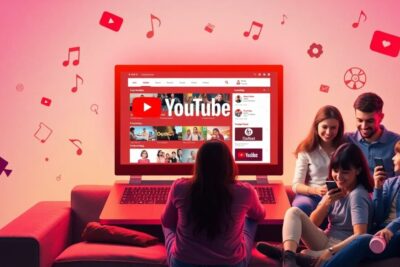







Más Artículos que pueden interesarte